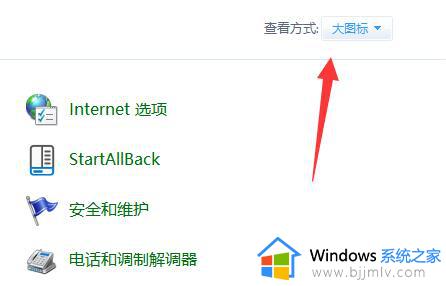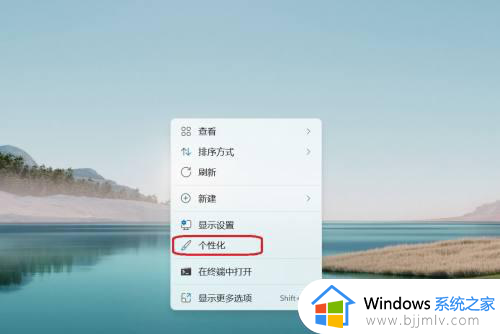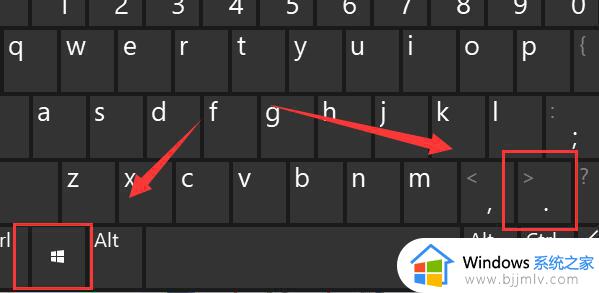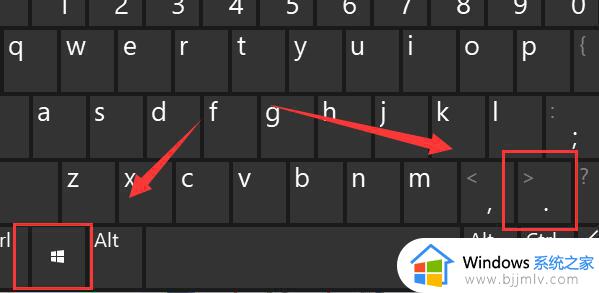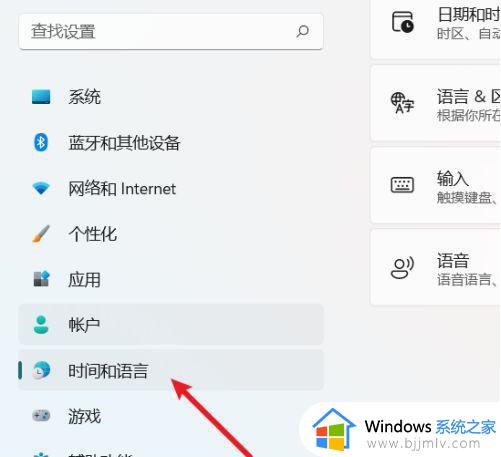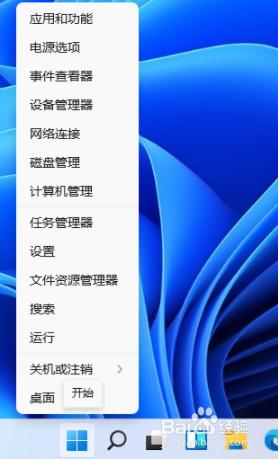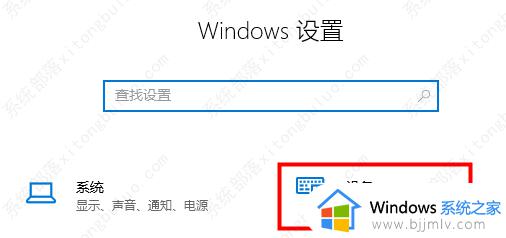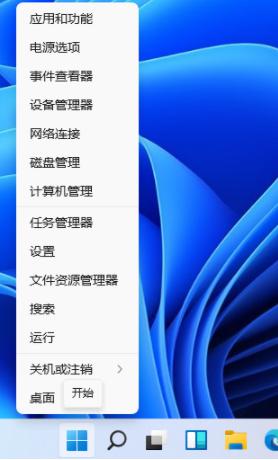win11自带输入法怎么换皮肤 win11电脑更换主题怎么操作
更新时间:2023-11-29 16:27:01作者:jkai
在我们的win11操作系统中,我们大家在使用win11电脑的时候难免都会遇到一些问题,就比如最近有小伙伴不知道win11自带输入法怎么换皮肤,对此我们应该怎么操作呢,今天小编就给大家介绍一下win11电脑更换主题怎么操作,有需要的小伙伴快来一起看看吧,希望对你有帮助。
具体方法:
方法一
1、打开windows触摸板,点左上角的小齿轮按钮。
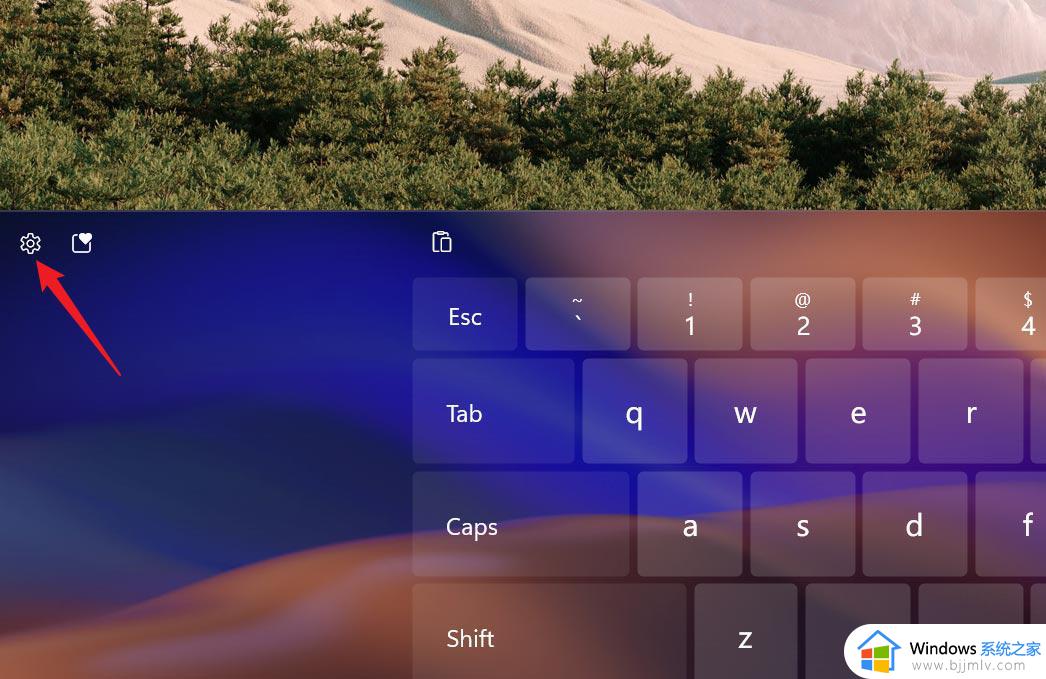
2、在下拉菜单中点【主题和调整大小】。
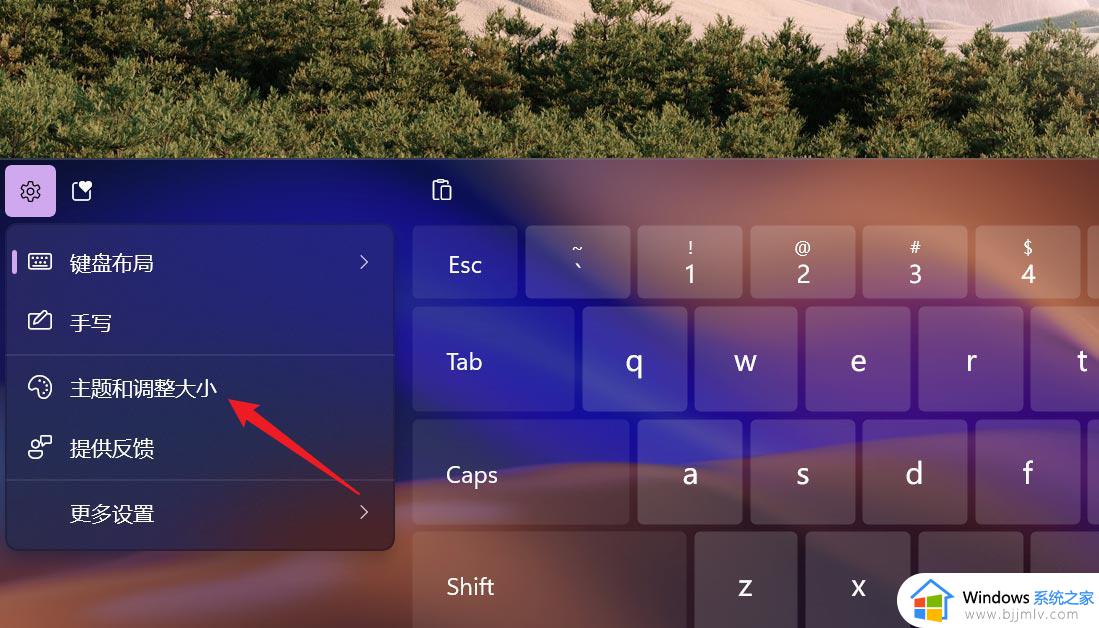
3、在弹出的窗口单击选择自己喜欢的触摸板主题就可以了。
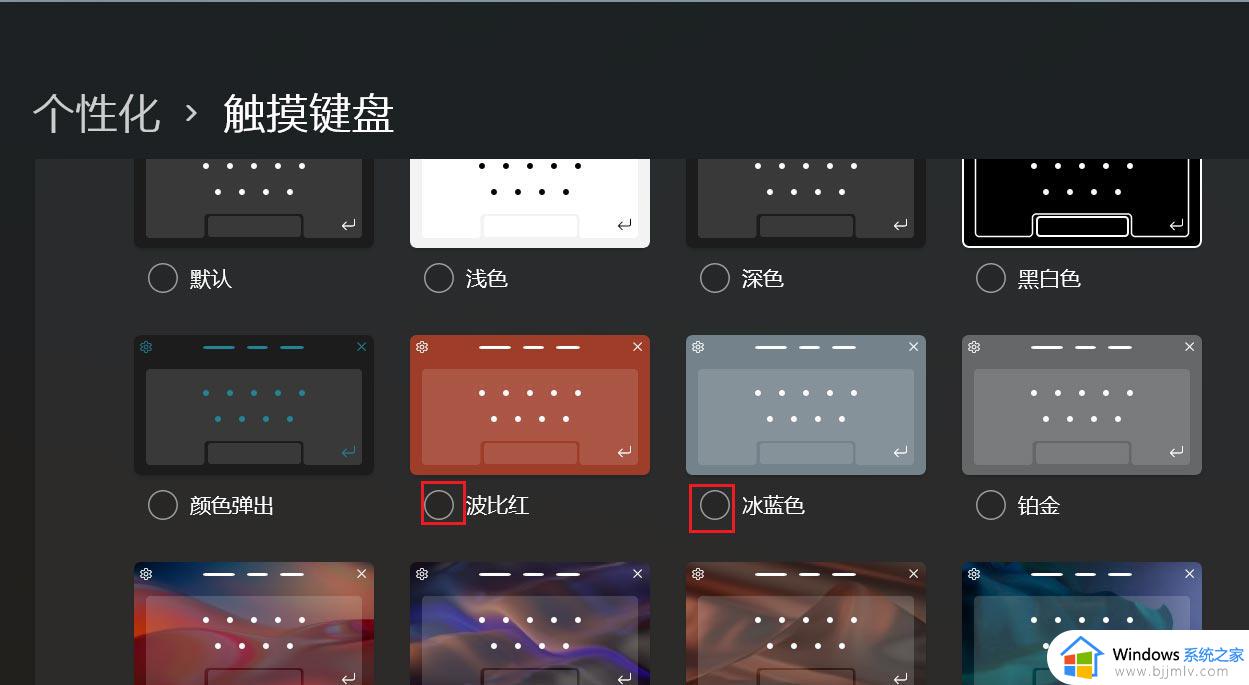
方法二
1、右键在桌面空白处,选择个性化。
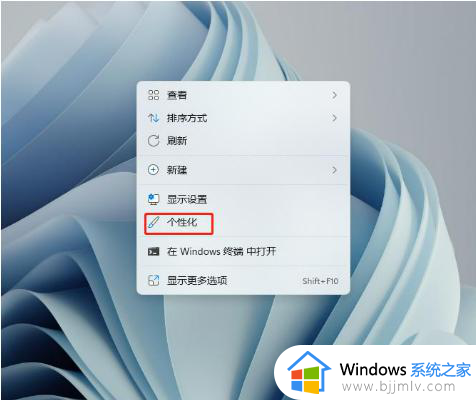
2、点击右侧的触摸键盘。
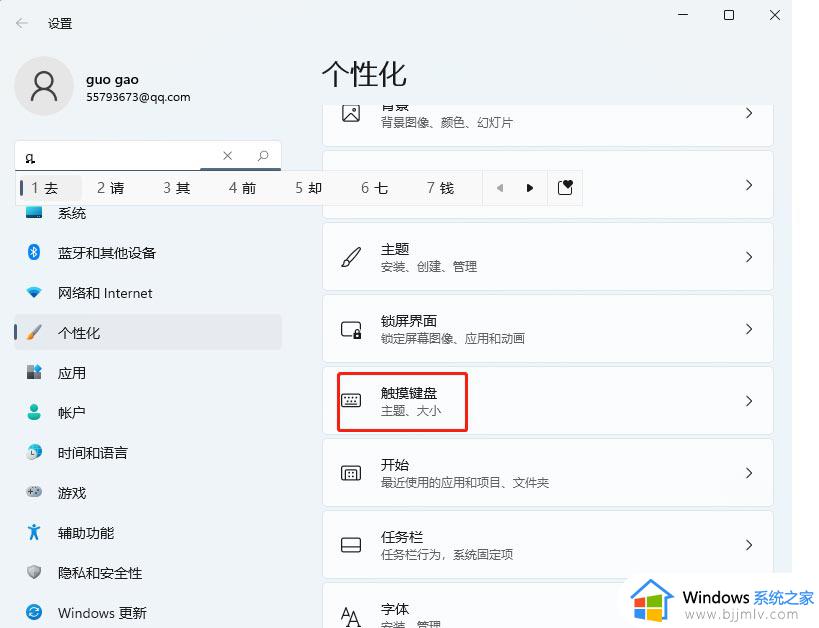
3、点击选择键盘的主题。
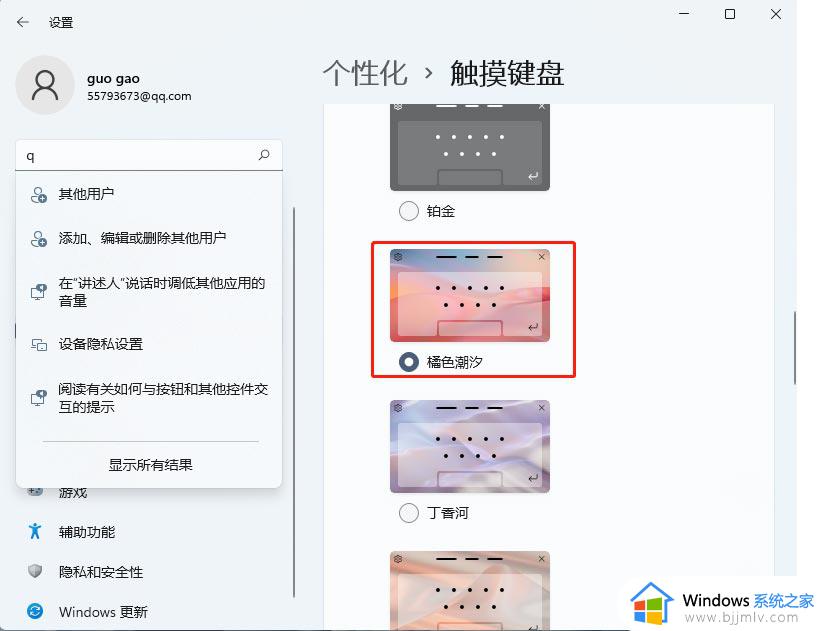
4、点击打开键盘就看到了更改后的效果。
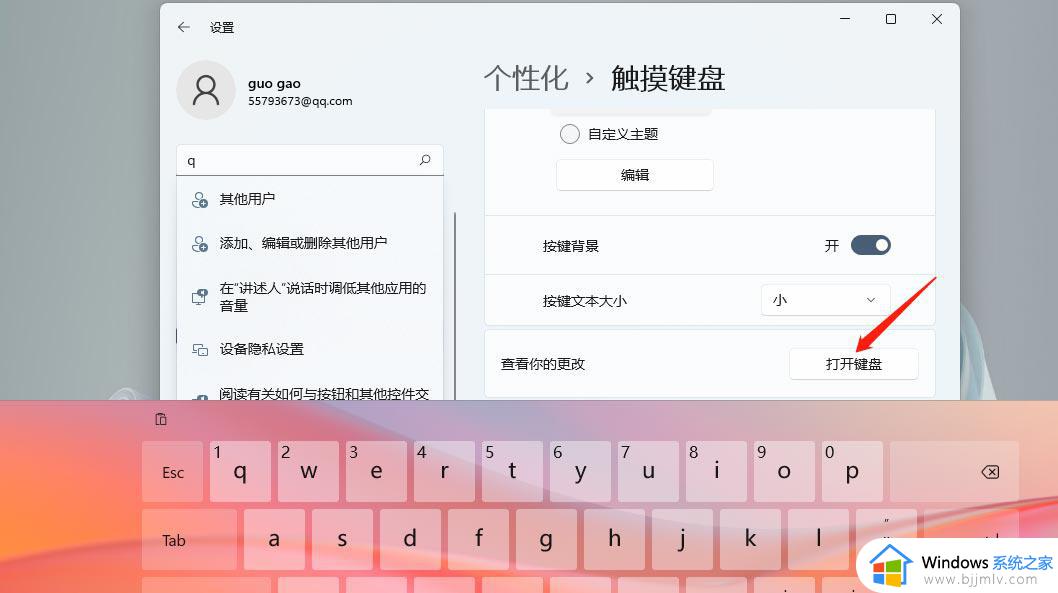
以上全部内容就是小编带给大家的win11电脑更换主题操作方法详细内容分享啦,还不清楚怎么操作的小伙伴就快点跟着小编一起来看看吧,希望可以有效的帮助到你。